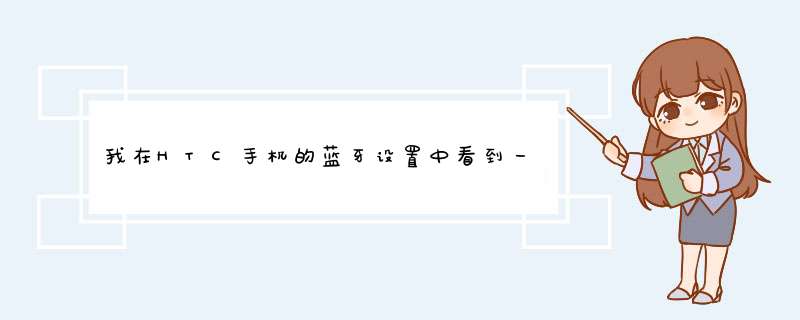
简单来讲就是用蓝牙搭建一个虚拟网络,把你的手机当作服务器,可以把你手机里面的图片、音乐、文档等文件共享让别人下载。
FTP 服务器(FTP Server),是由The Olive Tree开发的,支持手机搭建。
优点:
一、是体积很小,除了FTP服务器功能之外什么功能都没有,APP就1.5M不到的体积。
二、是完全免费,虽然有付费的pro版,但免费版的功能我还没发现有什么限制,唯一的就是界面上有点广告,但是可以通过去除。
三、是APP的界面设计跟Android 4.x的UI不是太违和。最后是功能比较稳定,试用很多次都没发现有连不上的情况,也没发现有FTP不稳定的情况 。
这个APP支持WIFI,蓝牙,USB,甚至3G网络的FTP建立。其中最重要的是还支持USB FTP服务器的建立。
1、手机下载安装app后打开软件,设置FTP用户名以及密码。
2、输入完成后点击START开始运行即可。
3、连接查看安装手机的IP地址即可登录访问。
我们经常需要手机和电脑之间传输照片,音乐等文件,通常的方法是通过USB数据线,但如果遇到数据线插头接触不良好的时候,拷贝文件过程中一不小心就出现各种“断开”“无法识别”等让人头疼的问题。现在几乎家家户户都有WIFI,那么通过无线传输文件也是一种很好的办法。本文介绍的方法简单而且成功率高,只要按照步骤操作,几乎百分百成功。
1.首先将手机连上wifi(和电脑在同一个局域网)。在手机下载安装APP“ES文件管理器“(其他文件管理器只要具有“远程管理器”功能的也可以),打开APP后点左上角的菜单。如图1.
图1
2.点“网络”项,如图2
图2
3. 点“远程管理器”,如图3. 这里解释一下为什么不用 "局域网" 和 "FTP" ,这两种方法也可以实现无线传输文件的功能,但使用局域网可能会由于权限而导致拒绝访问的问题,对普通用户来说解决这个问题有点头疼。而"FTP"和"远程管理器"的其实都是使用的FTP协议,区别在于"FTP"是手机做为FTP客户端,电脑上需要安装一个FTP服务器软件。“远程管理器”则手机是FTP服务端,电脑上安装的是FTP客户端,本文使用远程管理器,相对来说在电脑安装FTP客户端软件更简单.
图3
4. 如图4所示,点“打开“即可看到主机地址和端口号,把这个记下来,在电脑上要使用,如图5.
图4
图5
5. 在电脑上下载安装FileZilla ftp客户端软件(别告诉我你不会安装^_^),打开后输入刚才记下来的主机IP地址和端口号,用户名和密码为空,然后点快速连接即可,如图6。连接成功后就可在软件右下方看到手机中的文件,在文件点右键出现管理菜单,就可以进行下载和删除等各种操作,而在左下方的是电脑本地文件,可以切换目录,选中文件进行上传,如图7.
注意:手机和电脑必须在同一个局域网中才能连上。
图6
图7
欢迎分享,转载请注明来源:夏雨云

 微信扫一扫
微信扫一扫
 支付宝扫一扫
支付宝扫一扫
评论列表(0条)